Apeluri telefonice și mesaje text pe Mac
Cu o conexiune Wi-Fi, puteți primi și efectua apeluri direct de pe MacBook Air. De asemenea, puteți să primiți și să trimiteți mesaje text.
Configurați FaceTime pentru apeluri telefonice. Pe iPhone (iOS 9 sau ulterior), accesați Configurări > Telefon și activați apelarea Wi‑Fi. Apoi, pe Mac, deschideți FaceTime. Accesați Configurări, alegeți General, apoi faceți clic pe “Apelare de pe iPhone”. Consultați Configurarea iPhone-ului și Mac-ului pentru apeluri telefonice în Manualul de utilizare FaceTime.
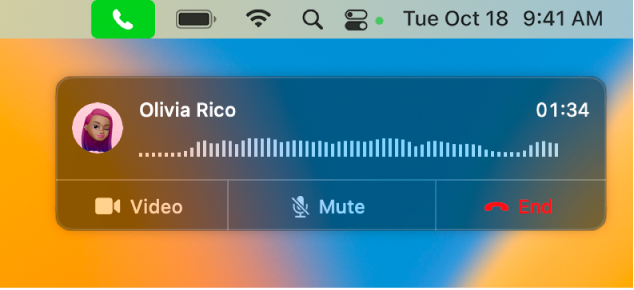
Efectuați un apel. Deschideți FaceTime pe Mac și faceți clic pe “Creează un link” sau pe “Apel FaceTime nou”. “Creează un link” va genera un link pe care îl puteți partaja folosind AirDrop, Mail, Mesaje, Notițe sau Mementouri. “Apel FaceTime nou” vă permite să introduceți un nume, o adresă de e-mail sau un număr de telefon. De asemenea, puteți începe un apel FaceTime în Contacte. Faceți clic pe pictograma Telefon ![]() în rândul cu FaceTime pentru un contact. De asemenea, puteți face clic pe un număr de telefon într‑o căutare Spotlight sau într‑o aplicație precum Safari sau Calendar (iPhone‑ul sau iPad‑ul dvs. cu o conexiune celulară trebuie să fie în apropiere). Consultați Efectuarea și recepționarea apelurilor telefonice în FaceTime în Manualul de utilizare FaceTime.
în rândul cu FaceTime pentru un contact. De asemenea, puteți face clic pe un număr de telefon într‑o căutare Spotlight sau într‑o aplicație precum Safari sau Calendar (iPhone‑ul sau iPad‑ul dvs. cu o conexiune celulară trebuie să fie în apropiere). Consultați Efectuarea și recepționarea apelurilor telefonice în FaceTime în Manualul de utilizare FaceTime.
Răspundeți la un apel. Atunci când cineva vă sună pe iPhone, faceți clic pe notificarea care apare pe ecranul MacBook Air-ului. Computerul dvs. MacBook Air devine un sistem difuzor cu microfon dacă nu purtați căști.
Sfat: Pentru a dezactiva temporar notificările despre apelurile telefonice, mesaje și altele pe Mac, activați funcționalitatea Nu deranjați. Faceți clic pe pictograma Centru de control ![]() din bara de meniu, apoi faceți clic pe Concentrare și alegeți o limită de timp.
din bara de meniu, apoi faceți clic pe Concentrare și alegeți o limită de timp.
Trimiteți și primiți mesaje. Utilizați Mesaje pentru a trimite mesaje text de pe MacBook Air‑ul dvs. Toate mesajele apar pe MacBook Air, iPhone, iPad, iPod touch și Apple Watch, prin urmare, atunci când cineva vă trimite un mesaj, puteți răspunde cu dispozitivul care vă este mai la îndemână. Consultați Mesaje.
Aflați mai multe. Consultați Configurarea iPhone-ului pentru a primi mesaje SMS pe Mac în Manualul de utilizare a aplicației Mesaje.